Kazalo
Včasih sistem Windows ne dovoli izbrisa, premikanja ali preimenovanja datoteke, ker do nje še vedno dostopa program ali ker je datoteka uporabljena z virusom, ki okuži računalnik. V takih primerih se prikaže sporočilo o napaki, ki je podobno temu:
Sporočilo o napaki pri poskusu brisanja datoteke ali mape:
"Datoteke ni mogoče izbrisati: dostop je zavrnjen
Prepričajte se, da disk ni poln ali zaščiten pred zapisovanjem in da datoteka trenutno ni v uporabi.
Ne morem izbrisati mape: uporablja jo druga oseba ali program."

Če želite izbrisati, premakniti ali preimenovati katero koli zaklenjeno datoteko, poskusite z naslednjim postopkom:
Obvestilo: Pred brisanjem katere koli datoteke prepričati se morate, da ta datoteka ni potrebna za normalno delovanje sistema Windows ali nameščenih aplikacij. . (npr. NIKOLI ne izbrišite Sistemske datoteke Windows)
Kako odkleniti zaklenjene datoteke.
Korak 1: Ponovno zaženite sistem.
Najprej poskusite znova zagnati sistem in nato brez odprtih programov poskusite Izbriši ( Preimenovanje or Premikanje ) zaklenjeno datoteko ali mapo.
Če se težava še vedno pojavi, ko poskušate izbrisati, premakniti ali preimenovati datoteko (ali mapo), nadaljujte z naslednjim korak 2 .
Korak 2: Za odklepanje zaklenjenih datotek ali map uporabite "Unlocker".
1. Prenesi in . Namestitev najnovejše Odklepalnik različica je na voljo tukaj.
2. Pritisnite si " Spustite ", da začnete čarovnika za namestitev Unlockerja.

3. Pritisnite si " Da " na pozivu UAC.
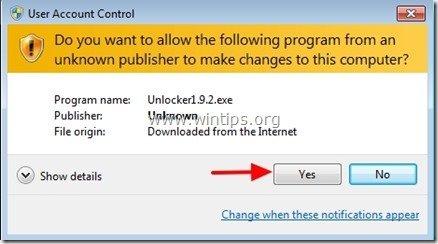
4. Izberite želeni jezik namestitve in pritisnite " OK ”
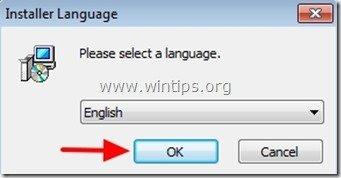
5. Pritisnite si " Naslednji " na pozdravnem zaslonu:
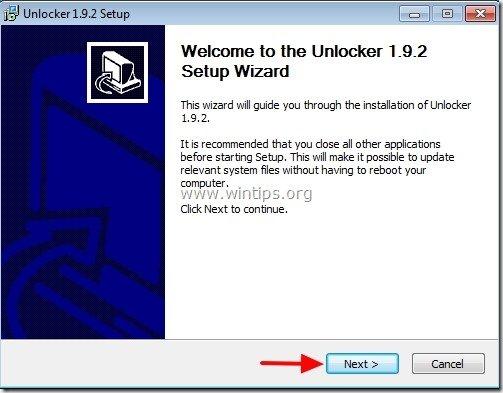
6. Pritisnite "Strinjam se." v licenčni pogodbi.

7. Na "Nastavitev odklepalnika" možnosti kliknite " Napredno " in izberite “ Orodna vrstica Delta - Iskanje " dodatki.*
Obvestilo: Pri nameščanju brezplačne programske opreme v računalnik bodite vedno pozorni in nikoli ne nameščajte dodatne programske opreme, ki je priložena.
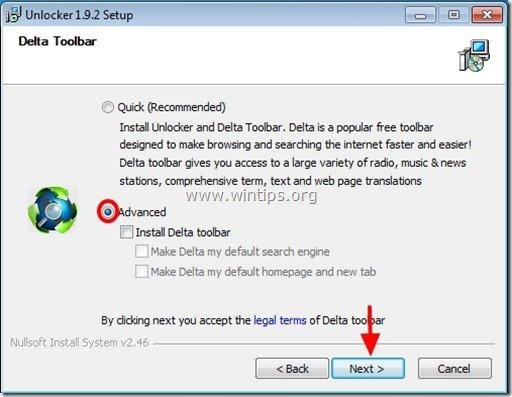
8. Določite pot za namestitev, sicer pustite privzeto in kliknite "Naslednji".

9. Pri izbiri možnosti komponent kliknite "Namestitev" za začetek namestitve .

10. Na koncu kliknite " Zaključek ", da zaprete čarovnika za namestitev programa Unlocker.
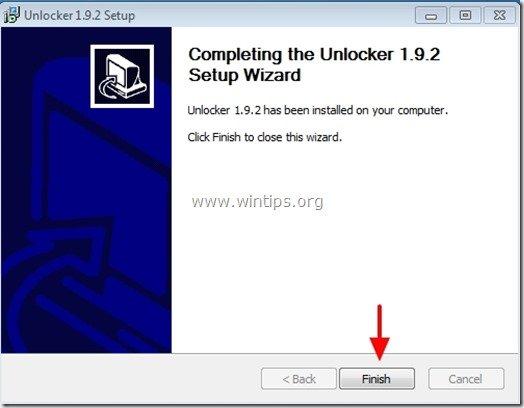
Korak 3: Odklepanje datotek ali map z Unlockerjem
Kako odkleniti datoteke ali mape s programom Unlocker:
1. Pojdite do zaklenjene datoteke ali mape in:
a. Pritisnite miškino tipko Kliknite z desno tipko miške .
b. V plavajočem meniju izberite " Odklepalnik ”

2. V levem spustnem meniju izberite dejanje Unlocker, ki ga želite izvesti, npr. " Izbriši " in nato kliknite " Odklepanje spletne strani ", da odklenete zaklenjeno datoteko (ali mapo), ali pritisnite " Ubijanje procesa ", da končate postopek dostopa do zaklenjene datoteke.

3. Nato izberite " OK ", v oknu z informacijami o uspešnosti operacije.
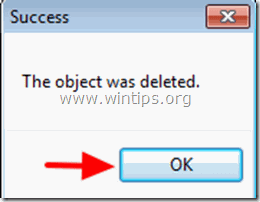
To je to.

Andy Davis
Blog sistemskega skrbnika o sistemu Windows





